电脑如何设置定时开关机? 电脑定时关机怎么设置
更新时间:2024-04-14 08:50:46作者:xiaoliu
电脑定时开关机是一项很实用的功能,可以帮助我们合理安排电脑的使用时间,节约能源并延长电脑的使用寿命,设置电脑定时开关机非常简单,只需在电脑的设置中找到相应选项,按照提示设置开关机的时间即可。同时还可以根据个人需求设定不同时间段的开关机,让电脑按照自己的需求自动运行。通过合理设置电脑的定时开关机功能,不仅能够提高电脑的使用效率,还能够节省能源成本,是一项非常实用的功能。
具体方法:
1.在win10桌面左下角的输入框中,输入“控制面板”。出现控制面板程序后,打开它,如图所示;
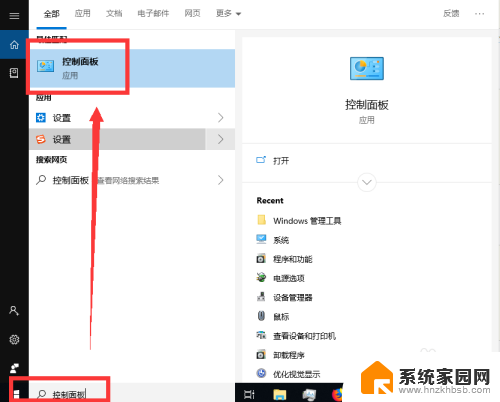
2.打开控制面板后,找到“管理工具”,点击打开;
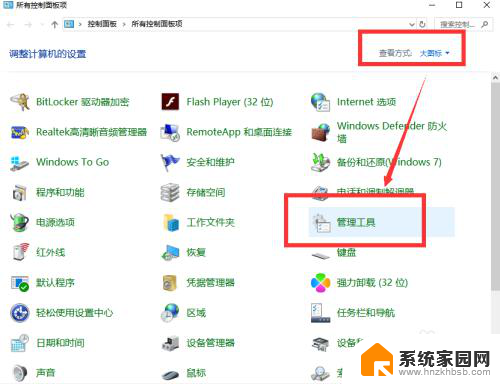
3.在管理工具中,打开“任务计划程序”;
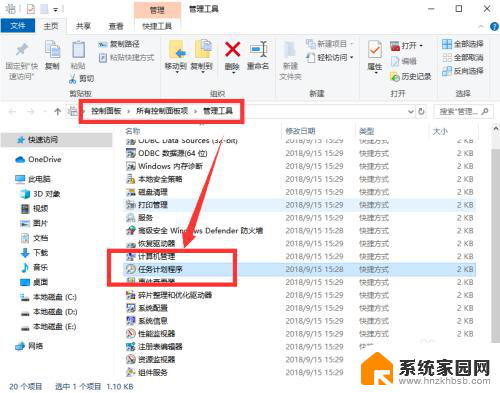
4.在任务计划程序中,先点击左边的“任务计划程序(本地)”。再点击右边的【创建基本任务】;
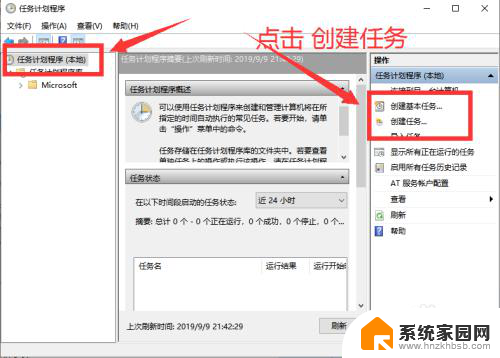
5.输入名称为“定时关机”,然后点击【下一步】按钮;
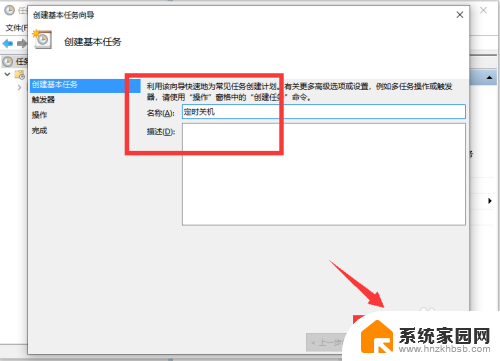
6.设置执行的时间周期后,继续点击【下一步】;
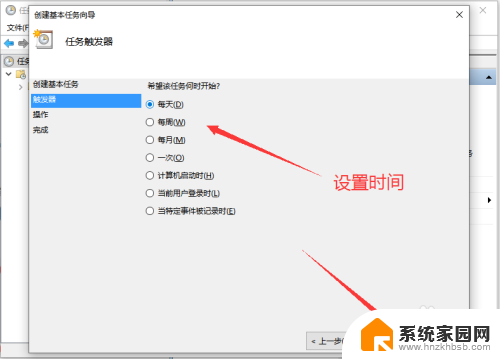
7.然后需要设置关机的时间,如图所示,手动输入设置关机时间后,点击【下一步】;
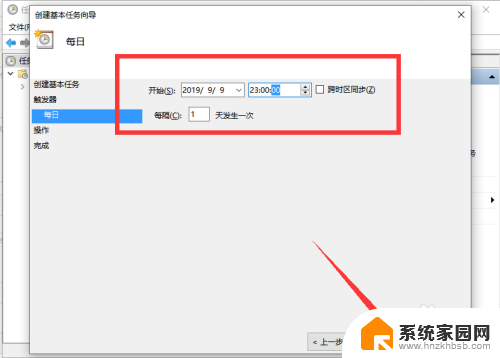
8.点击【启动程序】,点击【下一步】;
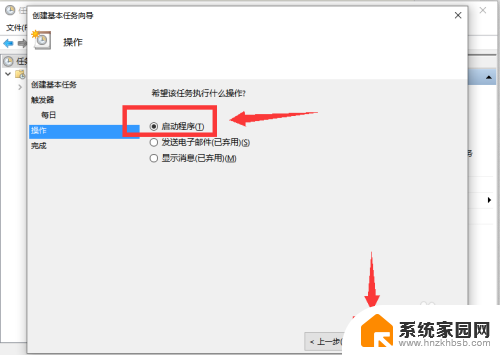
9.在程序或脚本中输入“shutdown”,并设置可选参数;
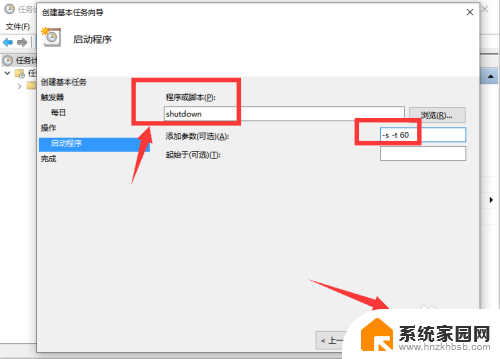
10.最后能够查看任务执行的时间,确认无误后。点击【完成】,即可成功设置定时关机。
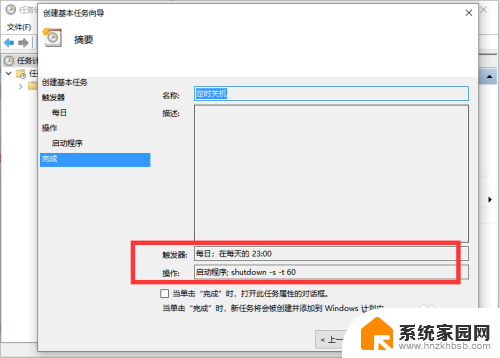
以上是电脑如何设置定时开关机的全部内容,如果你遇到相同问题,可以参考本文中介绍的步骤进行修复,希望对大家有所帮助。
电脑如何设置定时开关机? 电脑定时关机怎么设置相关教程
- 如何设置电脑定时关机时间 怎样设置电脑定时关机Windows系统
- 台式电脑如何设置定时开关机 电脑定时开机设置方法
- 定时关机设置电脑 电脑如何设置定时关机
- 如何设置关机时间设置 电脑如何设置定时关机时间
- 电脑自动开机关机怎么设置 如何在电脑上设置定时开关机
- 设置电脑定时开关机怎么设置 电脑如何设置定时开机和关机步骤详解
- 笔记本电脑不定时关机 如何设置电脑定时关机
- 电脑能定时开关机吗 详细教你电脑设置定时开关机步骤
- 计算机定时关机设置 怎样设置电脑定时关机 Windows 10
- vivos15定时开关机怎么设置 vivo手机定时开关机设置教程
- 微信怎么@多人 微信群里如何@别人/@多个人
- 光盘刻录怎么删除文件 如何使用光盘刻录数据文件
- 如何更换幻灯片模板但内容不变 内容不变的情况下更换PPT模板的方法
- 电视设置没有无线连接怎么办 电视连不上WiFi怎么处理
- 小米连接蓝牙耳机 小米蓝牙耳机如何与手机配对连接
- 首行缩进字符怎么设置 Word如何设置首行缩进
电脑教程推荐
- 1 微信怎么@多人 微信群里如何@别人/@多个人
- 2 光盘刻录怎么删除文件 如何使用光盘刻录数据文件
- 3 电脑上的文件怎么传到ipad上 通过何种途径将电脑文件传入iPad
- 4 钉钉在电脑上怎么设置自动登录 钉钉电脑版开机自动登录设置方法
- 5 怎样设置手机锁屏时间 手机自动锁屏时间设置方法
- 6 windows defender删除文件恢复 被Windows Defender删除的文件怎么找回
- 7 微信怎么语音没有声音 微信语音播放无声音怎么恢复
- 8 dwm.exe系统错误 dwm.exe进程是什么作用
- 9 键盘上字母打不出来 键盘按键失灵怎么解决
- 10 微信怎么把字变大 电脑微信如何设置字体大小